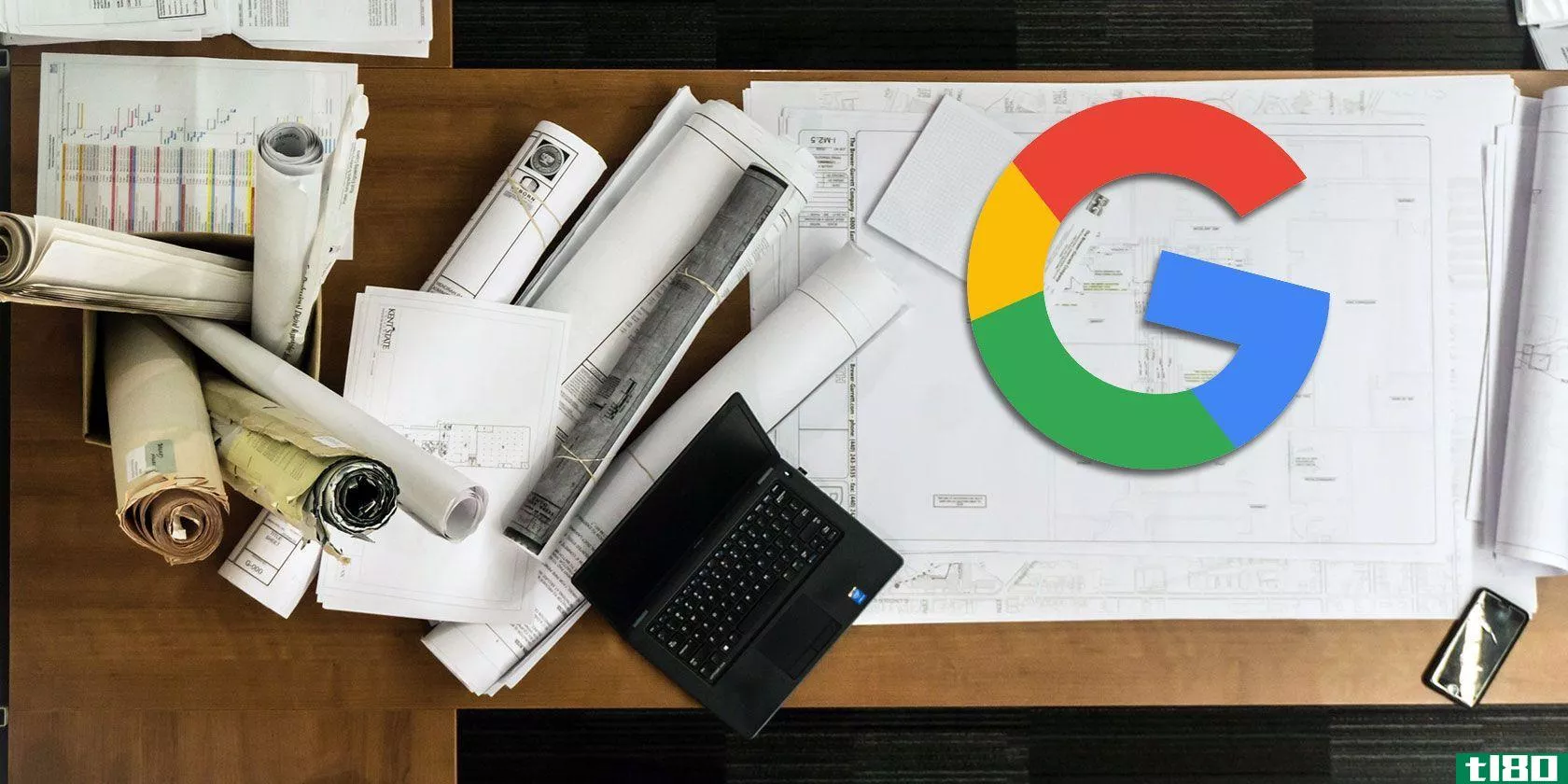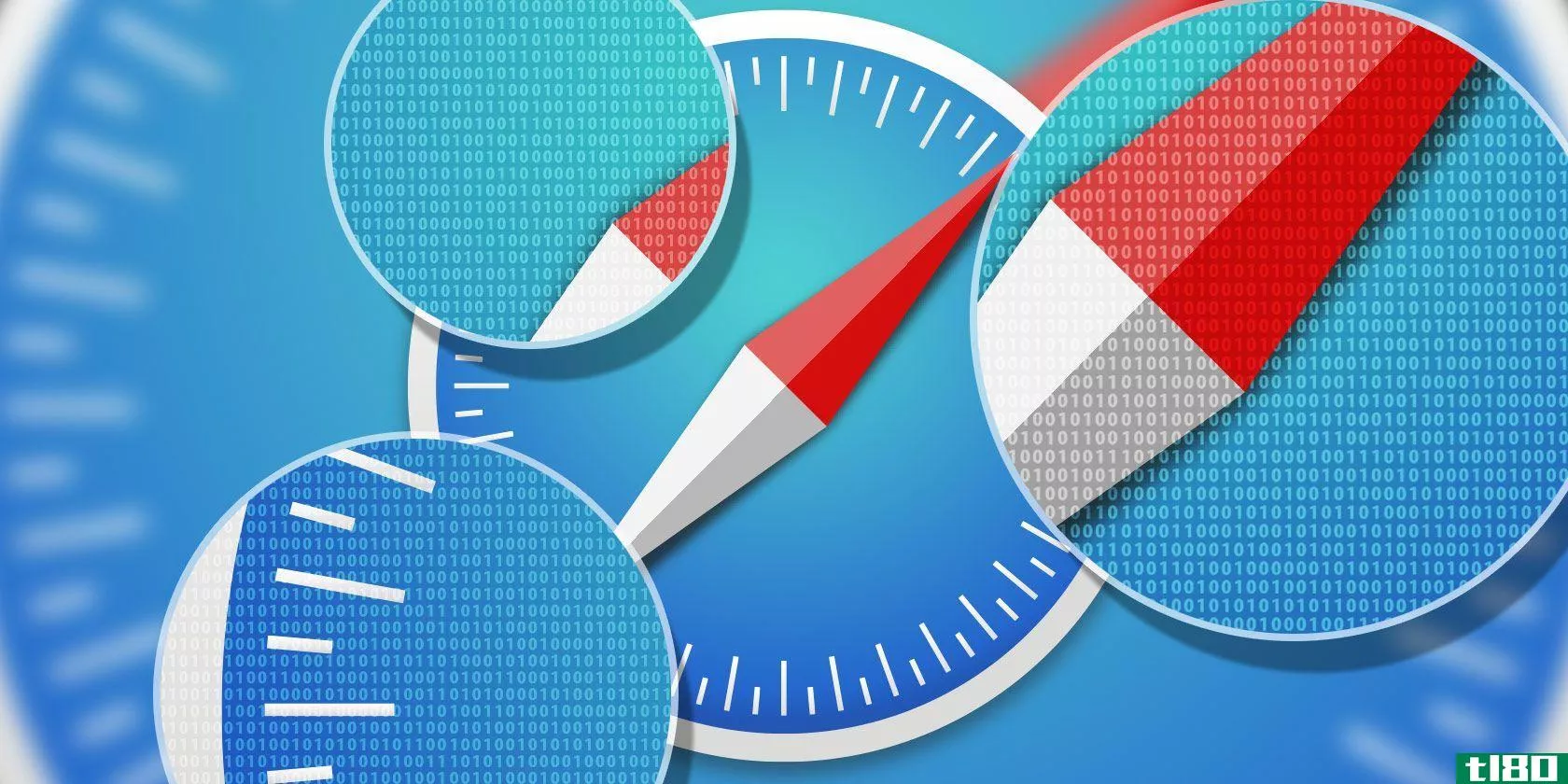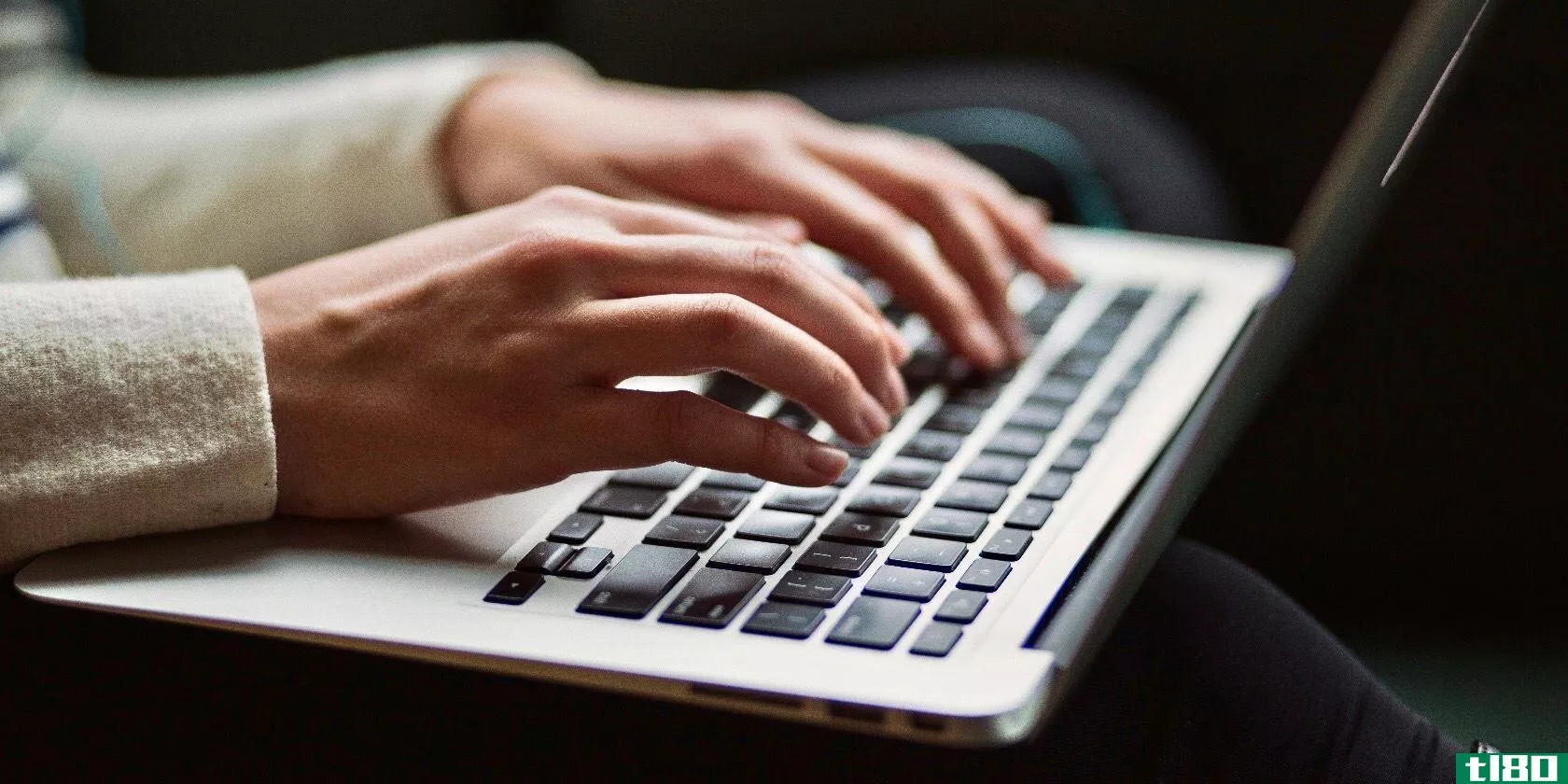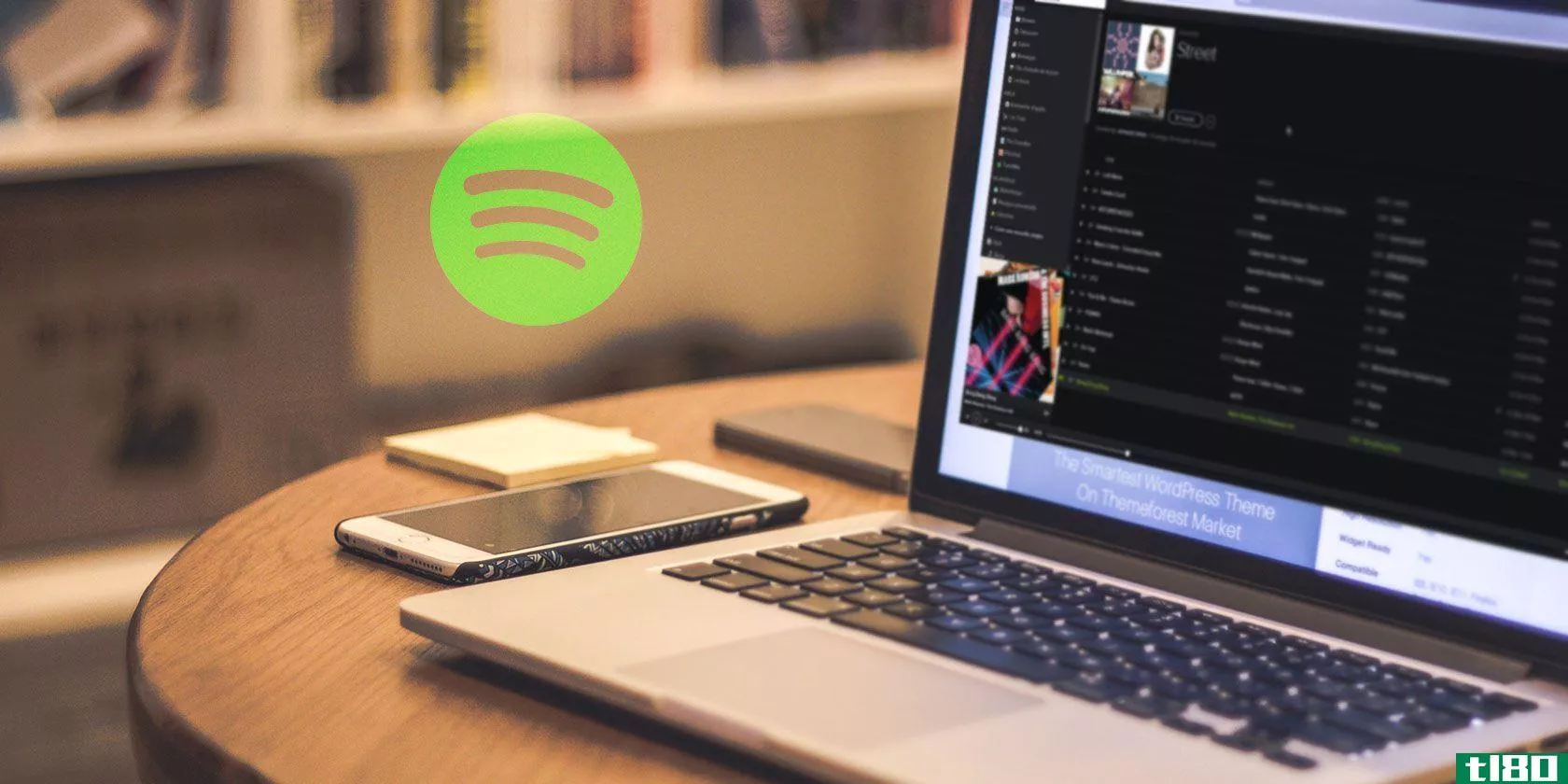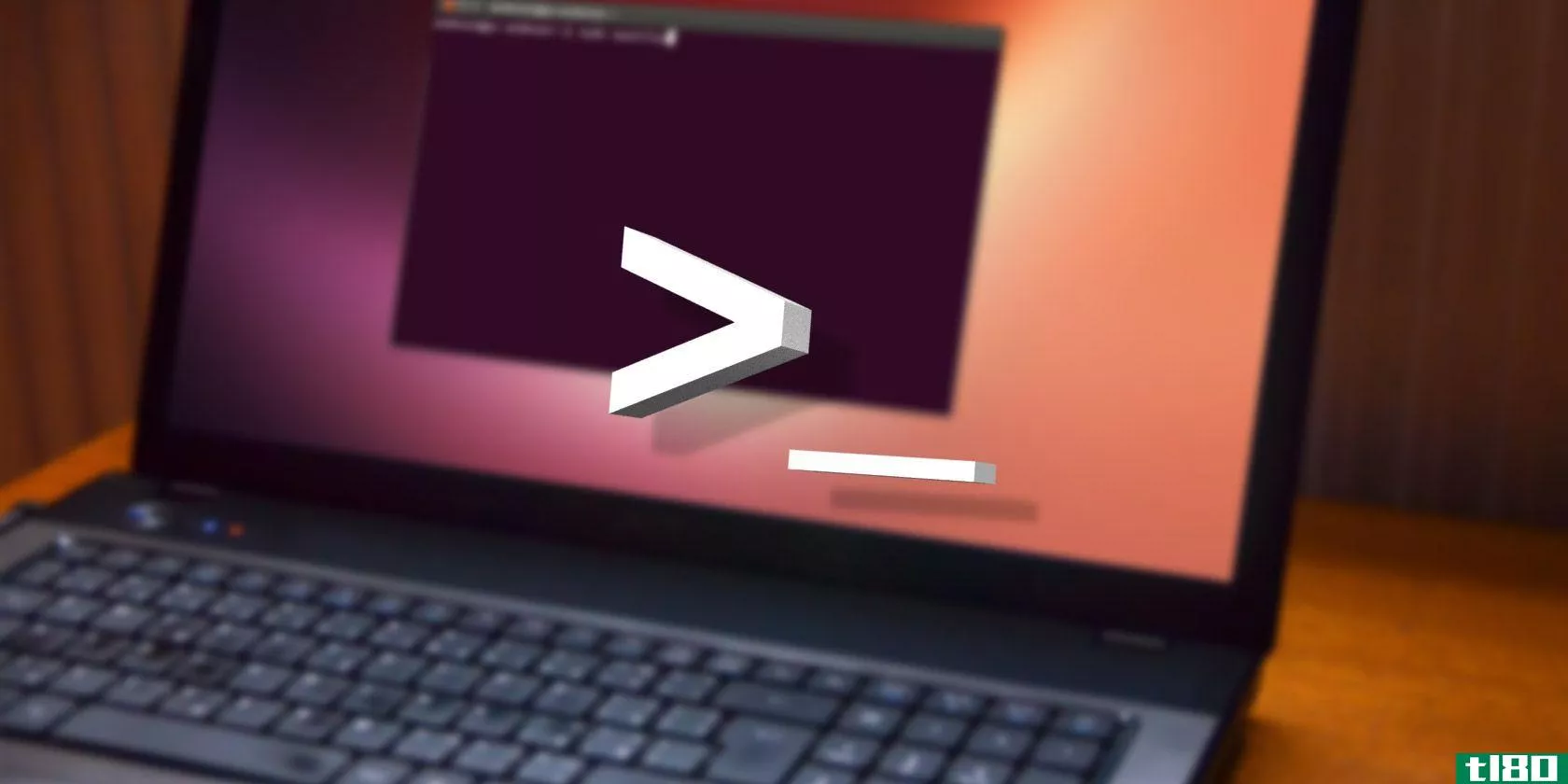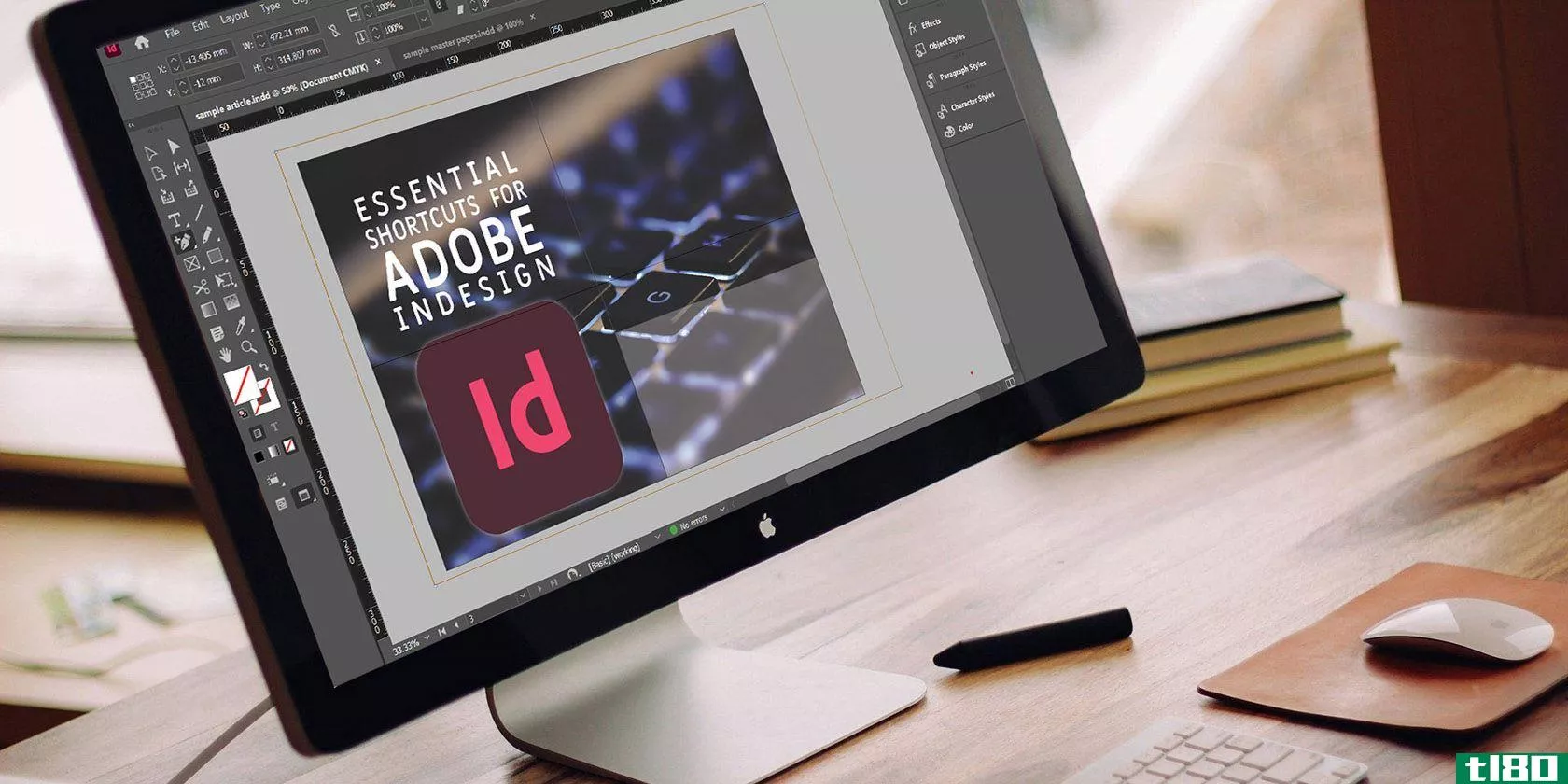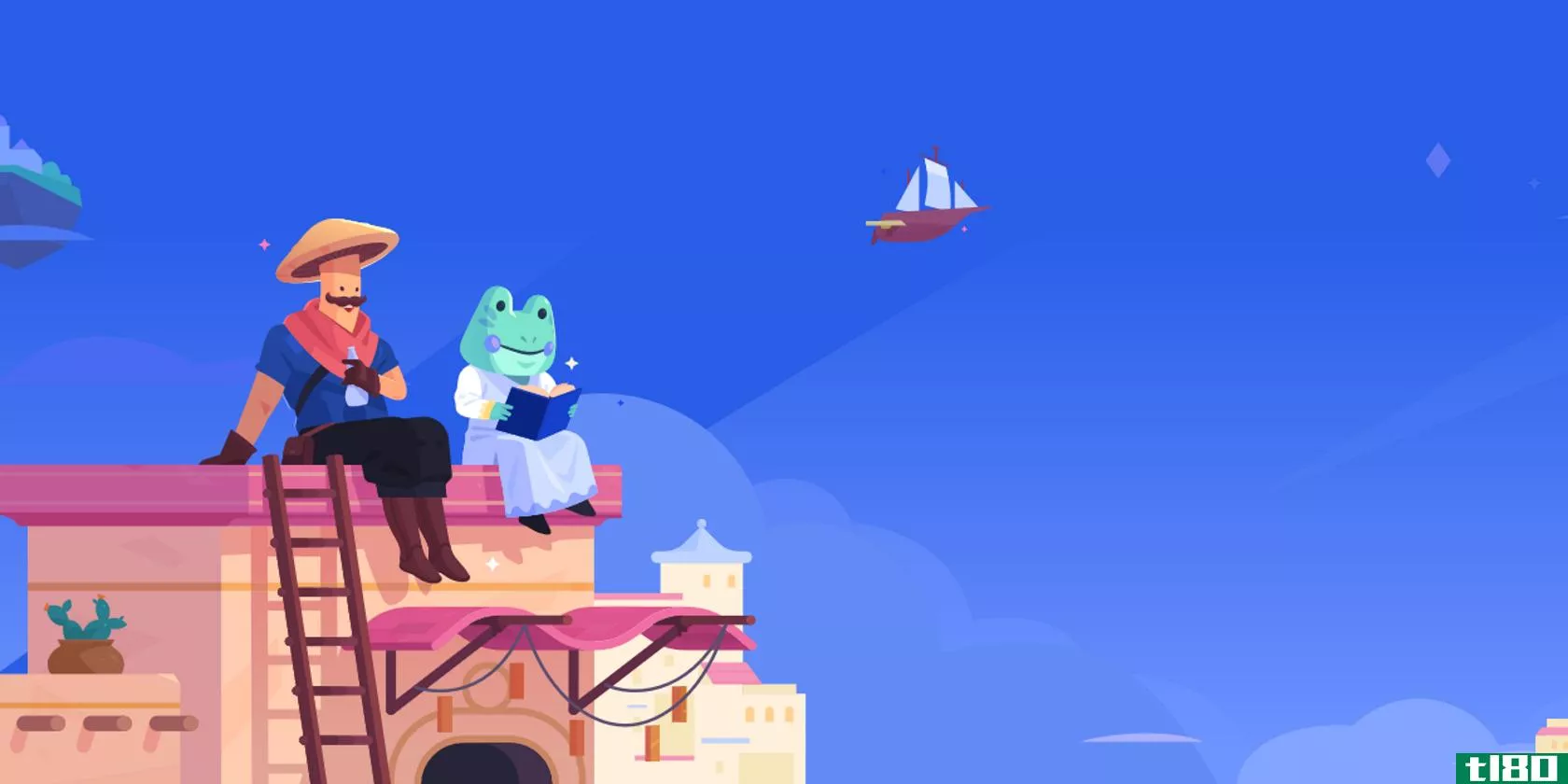slack备忘单:快捷方式、命令和语法
Slack是当前最流行的数字工作区工具。它足够强大,可以很好地处理大型团队和复杂项目。
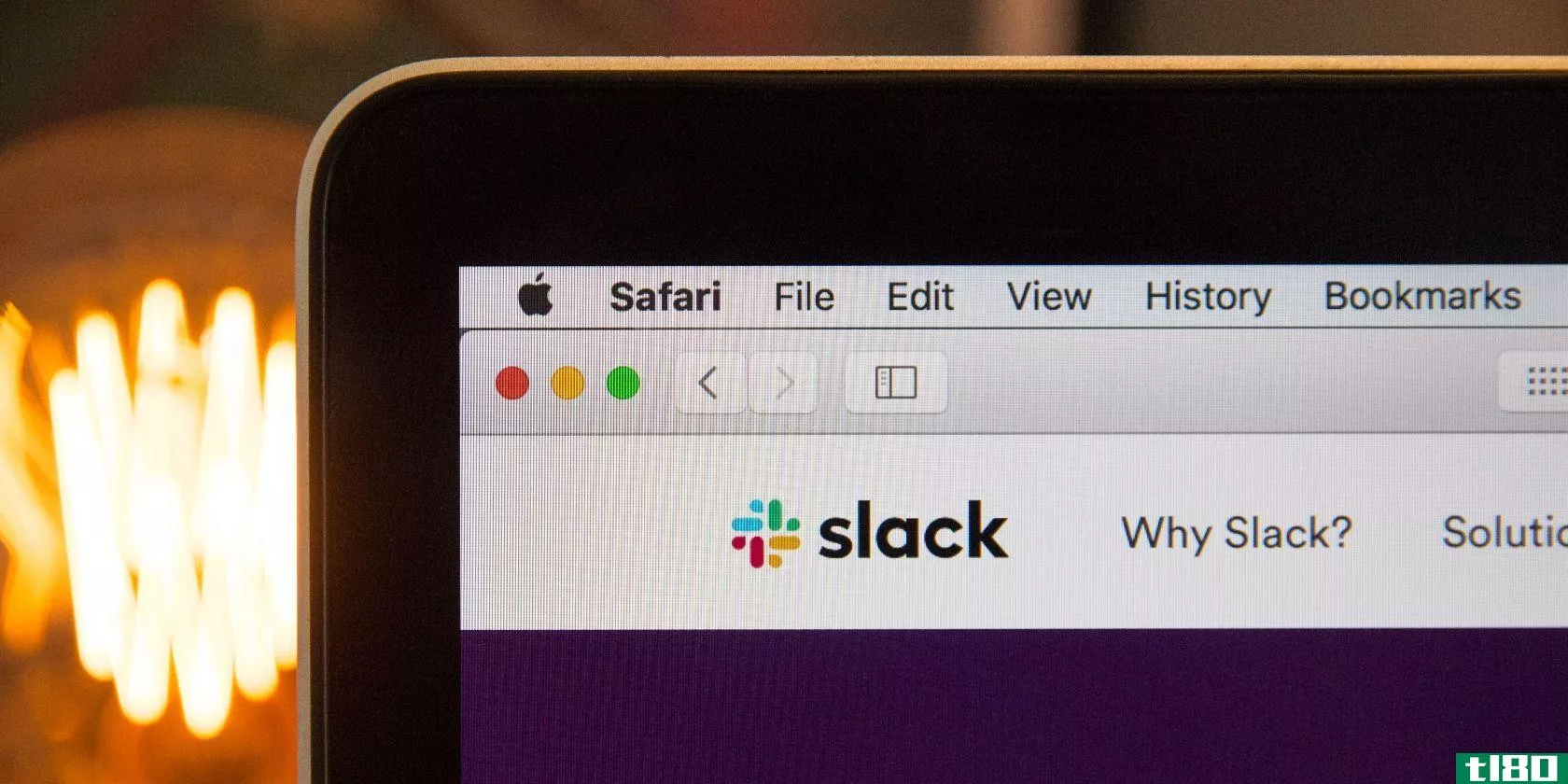
如果您在工作中使用Slack,您可能会同意它的布局和特性集相当复杂。幸运的是,这两个元素都经过了很好的规划,并且易于使用。但是由于界面上有这么多的东西,你很自然就会错过一些特性,除非你特别去寻找它们。
为了弥补这一点,我们决定将最好的松弛提示汇编成一份备忘单。它包含键盘快捷键、搜索技巧、格式语法和可以加快工作流程的特殊命令。最棒的是你不用把手从键盘上拿开就可以使用它们!
免费下载:此备忘单可从我们的发行合作伙伴TradePub下载PDF格式。您必须填写一个简短的表格才能第一次使用它。下载Slack备忘单。
slack备忘单:快捷方式、命令和语法
| Shortcut | Action |
|---|---|
| 键盘快捷键在Mac键盘上,按Option而不是Alt,按Cmd而不是Ctrl键可选择快捷键。 | |
| Ctrl+k或 Ctrl+g或¹Ctrl+t | 打开快速开关 |
| Ctrl+Shift+k组合键 | 浏览DMs |
| ¹Ctrl+Shift+t组合键 | 打开线程视图 |
| ²Ctrl+Shift+a | 打开所有未读视图 |
| Ctrl+Shift+l组合键 | 浏览频道列表 |
| 按Alt+向下箭头键 | 跳转到下一个频道或DM |
| Alt+向上箭头 | 跳转到上一个频道或DM |
| 按Alt+Shift+向下箭头键 | 跳转到下一个未读频道或DM |
| ³Alt+Shift+向上箭头 | 跳转到上一个未读频道或DM |
| Cmd+[或 Cmd+左箭头 | 回溯历史 |
| Cmd+]或Cmd+右箭头 | 历史前进 |
| Ctrl+Shift+m组合键 | 打开活动窗格 |
| Ctrl+Shift+s组合键 | 打开星号项目窗格 |
| Ctrl+Shift+w组合键 | 打开工作区目录 |
| Ctrl+Shift+i组合键 | 打开频道详细信息窗格 |
| Ctrl+/(斜杠) | 打开快捷键窗格 |
| Ctrl+。(句点) | 切换右侧窗格 |
| ¹Ctrl+,(逗号) | 打开首选项 |
| Ctrl+Shift+[ | 切换到上一个工作区 |
| Ctrl+Shift+] | 切换到下一个工作区 |
| ⁴Ctrl+[数字] | 切换到特定工作区 |
| Ctrl+Alt组合键 | 在侧边栏中显示分配给工作区的编号 |
| Ctrl+f键 | 搜索当前频道或DM |
| 电子稳定控制系统 | 将当前频道或DM中的所有消息标记为已读 |
| Shift+Esc | 将所有邮件标记为已读 |
| ⁵Alt+单击消息 | 将邮件标记为最早的未读邮件 |
| Ctrl+Shift+Y组合键 | 设置或编辑松弛状态 |
| Ctrl+u组合键 | 将文件上载到当前频道或DM |
| Ctrl+Shift+Enter | 在当前频道或DM中创建代码段 |
| ⁶向上箭头 | 在当前频道或DM中编辑最后一条消息 |
| Shift+向上箭头 | 在邮件草稿中选择当前行开头的文本 |
| Shift+向下箭头 | 在邮件草稿中选择当前行末尾的文本 |
| Shift+Enter键 | 在邮件草稿中**新行 |
| Ctrl+b键 | 加粗选定文本 |
| Ctrl+i键 | 斜体显示所选文本 |
| Ctrl+Shift+x组合键 | 删除选定文本 |
| Ctrl+Shift+> | 缩进选定文本 |
| Ctrl+Shift+c组合键 | 将所选文本格式化为内联代码 |
| Ctrl+Shift+7键 | 将所选文本格式化为编号列表 |
| Ctrl+Shift+8键 | 将所选文本格式化为项目符号列表 |
| @[字符] | 显示名称的自动完成选项 |
| #[字符] | 显示频道名称的自动完成选项 |
| :[字符] | 显示表情符号的自动完成选项 |
| 米 | 通话中切换静音 |
| 五 | 通话中切换视频 |
| +(加)ORa | 通话时显示邀请列表 |
| e+(1-9) | 在通话中查看并选择表情符号 |
| @[用户名] | 通知特定人员 |
| @这里 | 通知频道的活动成员 |
| @渠道 | 通知频道的所有成员,无论他们是否处于活动状态 |
| @所有人 | 通知所有频道成员#常规 |
| 消息格式语法 | |
| *文本* | 粗体文本 |
| _文本_ | 斜体文本 |
| ~z~发短信~ | 删除文本 |
| >文本 | 缩进单个文本块 |
| >>>文本 文本 | 缩进多个文本块 |
| `文本` | 格式化单行内联代码 |
| ```文本 文本``` | 格式化多行内联代码 |
| 1. 2. | 按编号列表格式 |
| 文本或•文本 | 格式为项目符号列表 |
| 搜索修饰符在搜索关键字之前或之后添加修饰符。 | |
| 在:[频道] | 搜索特定频道 |
| 输入:[@username] | 搜索特定DM |
| 发件人:用户名 | 搜索特定用户共享的邮件/文件 |
| 发件人:我 | 搜索您发送的邮件/文件 |
| ⁷日期:【日期】 | 使用特定日期搜索 |
| ⁸在:[日期]之前或⁸在:[日期]之后或⁸在:[日期]期间 | 使用特定日期或时间范围搜索 |
| has:[:emoji:] | 搜索带有特定表情符号的项目 |
| 有:pin | 搜索固定的项目 |
| 有:星星 | 搜索星号项目 |
| has:链接 | 搜索带有链接的项目 |
| 斜杠命令在消息字段中键入,然后按回车键。 | |
| /状态 | 设置或清除自定义状态 |
| /离开 | 切换“离开”状态 |
| ⁹/dnd代表[时间]或⁹/dnd直到[时间] | 安排请勿打扰会话 |
| /dnd关闭 | 关闭“请勿打扰” |
| /展开 | 展开当前频道中的所有内联图像和视频 |
| /崩溃 | 折叠当前频道中的所有内联图像和视频 |
| /订阅源[订阅源地址] | 订阅当前频道中的RSS源 |
| /源列表 | 列出当前频道的RSS源(及其ID号) |
| /进给移除[ID号] | 从RSS源取消订阅当前频道 |
| /饲料帮助 | 获取有关/feed命令的帮助 |
| /加入[#频道] | 加入频道 |
| /离开[#频道]或 /关闭[#频道]或 /部分[#频道] | 离开频道 |
| /离开 | 离开当前频道 |
| /打开[#通道] | 开放特定频道 |
| /主题[文本] | 设置当前频道的主题 |
| /邀请[@username][#频道] | 邀请会员加入频道 |
| /移除[@username]或/踢[@username] | 从当前频道中删除成员 |
| /静音[#频道] | 静音/取消静音特定频道 |
| /静音 | 静音/取消静音当前频道或¹取消跟随当前线程 |
| /星 | 星型电流通道或DM |
| /重命名[新名称] | 重命名当前频道 |
| /存档 | 存档当前频道 |
| /谁 | 列出当前频道中的成员(最多100个) |
| /消息[#频道][消息] | 向任何频道发送消息 |
| /msg[@username][message]或/dm[@username][message] | 发送DM |
| /我[文本] | 显示斜体文本 |
| /提醒@me或[@username]或[#channel]到[什么][什么时候] | 设置提醒 |
| /提醒列表 | 查看即将、过去或未完成的提醒列表 |
| /提醒帮助 | 获取有关/提醒命令的帮助 |
| /搜索[关键字] | 搜索邮件和文件 |
| /快捷方式 | 打开快捷键窗格 |
| /应用程序 | Search for app in Slack directory |
| /feedback [text] | Send feedback or help request to Slack |
| /shrug [message] | Add ¯\_(ツ)_/¯ to end of message |
| ¹⁰/giphy [keyword(s)] | Share a random GIF |
| ¹Works only in desktop app. ²Works only if you have enabled All Unreads view under Preferences > Sidebar. ³Includes starred channels and DMs. ⁴Press Ctrl + Alt or hover over workspace logo in sidebar to see number assigned to workspace. ⁵Use Ctrl + Alt + click on Linux. ⁶Ensure cursor is in empty message field. ⁷Use MM/DD/YY(YY) or MM-DD-YY(YY) format for date. ⁸Replace [date] with specific date or with keyword like today, yesterday, [day], [month], or [year] ⁹Use time descriptors like “for 20 mins”, “until 4pm”, until tonight”, etc. ¹⁰Requires integration with Giphy app. | |
控制你的工作空间
Slack不仅能让你从工作中的电子邮件魔爪中解脱出来,还能让你的在线办公室感觉更像是一个离线的办公室,并配有饮水机聊天室。一旦你掌握了Slack并学会了如何更快地浏览它(你可以使用Slack侧边栏来帮助你),你在办公室的日子将变得更加有趣!
图片来源:Unsplash上的Webaroo
- 发表于 2021-03-18 19:07
- 阅读 ( 252 )
- 分类:互联网
你可能感兴趣的文章
mac的safari快捷方式备忘单
...Safari体验再提高一到两个档次了。你可以从我们在下面的备忘单中编辑的快捷方式中选择。(全部使用会更好!) ...
- 发布于 2021-03-18 02:52
- 阅读 ( 224 )
适用于mac的尤利西斯键盘快捷键备忘单
... 这就是为什么我们提出了这个备忘单,你可以保存到你的桌面快速访问。它包含所有的键盘快捷键,你需要管理各种视图,面板,和尤利西斯模式,并在他们之间轻松切换。您还可以找到一些文本编辑...
- 发布于 2021-03-18 17:19
- 阅读 ( 203 )
适用于mac的finder键盘快捷键备忘单
...习如何更快地导航肯定会提高您的工作效率。这就是这份备忘单的用武之地。它向您展示了如何处理各种查找器任务,而不必手动操作键盘。 ...
- 发布于 2021-03-19 07:05
- 阅读 ( 232 )
免费下载更多的生产力备忘单!
原来你们都非常喜欢我们的第一套生产力备忘单,所以我们决定把第二套放在一起,帮助你们成为一个生产力忍者! ...
- 发布于 2021-03-19 14:47
- 阅读 ( 213 )
linux命令参考备忘单
...到内存中。这就是为什么我们准备了这个方便的Linux命令备忘单。如果您想运行其中的几个,请查看如何在带屏幕的Linux终端上执行多任务。 ...
- 发布于 2021-03-22 04:06
- 阅读 ( 234 )
iphone备忘单:你应该知道的每一个ios快捷方式
...就越认为它们是理所当然的。这就是为什么我们**了一个备忘单,它将帮助您熟悉iPhone和iPad的基于触摸和基于键盘的快捷键。 ...
- 发布于 2021-03-23 18:34
- 阅读 ( 243 )